Huawei se ha estado arreglando sin Google Play Store o Services durante más de un año. No está configurado para cambiar en el futuro previsible, por lo que los usuarios de Huawei tienen que descargar sus aplicaciones a través de otros medios. Afortunadamente, hay varias opciones, incluida la Galería de aplicaciones de Huawei. ¡Hoy te mostraremos cómo instalar aplicaciones sin Play Store!

Xiaomi POCO X6 Pro 5G 8GB/256GB 12GB/512GB NFC EU Charger Global Version Teléfono móvil
Antes de comenzar: actualice su teléfono Huawei
Asegúrese de actualizar su teléfono a la última versión del software antes de comenzar, solo para evitar dolores de cabeza.
- Abra el cajón de aplicaciones de la pantalla de inicio y toque el Ajustes aplicación para abrirla. Desplácese hacia abajo y toque el «Actualizaciones del sistema» menú para abrirlo.
- Desde aquí, toque «Actualización de software» donde encontrará una página de actualización automática.
- Luego, el teléfono buscará una actualización. Si hay una actualización disponible, deje que el teléfono la descargue e instale. Si su software está actualizado, vuelva a la pantalla de inicio mediante los gestos de navegación o el botón de inicio en la parte inferior de la pantalla.
- Ahora está listo para las siguientes opciones de instalación.
![]()
Opción 1: usar la galería de aplicaciones de Huawei
La galería de aplicaciones de Huawei ya está instalada en su dispositivo Huawei. Este es el mercado de aplicaciones propio de Huawei y es la forma principal de descargar aplicaciones en su teléfono Huawei.
- Para encontrarlo, abra el cajón de aplicaciones del teléfono y busque el logotipo de la bolsa roja. Toca esto y deberías estar en Galería de aplicaciones.
- Llegarás a la página Destacados. Busque la aplicación que desee tocando la barra de búsqueda en la parte superior. Una vez que aparezca su aplicación, haga clic en su entrada de lista. Esto debería cargar la página de la aplicación.
- En la parte inferior de la pantalla debe haber un azul «Instalar en pc» botón. Toque esto. Espere a que se instale la aplicación.
- El botón azul debería decir ahora «Abierto». Toque esto y debería estar en su aplicación recién instalada.
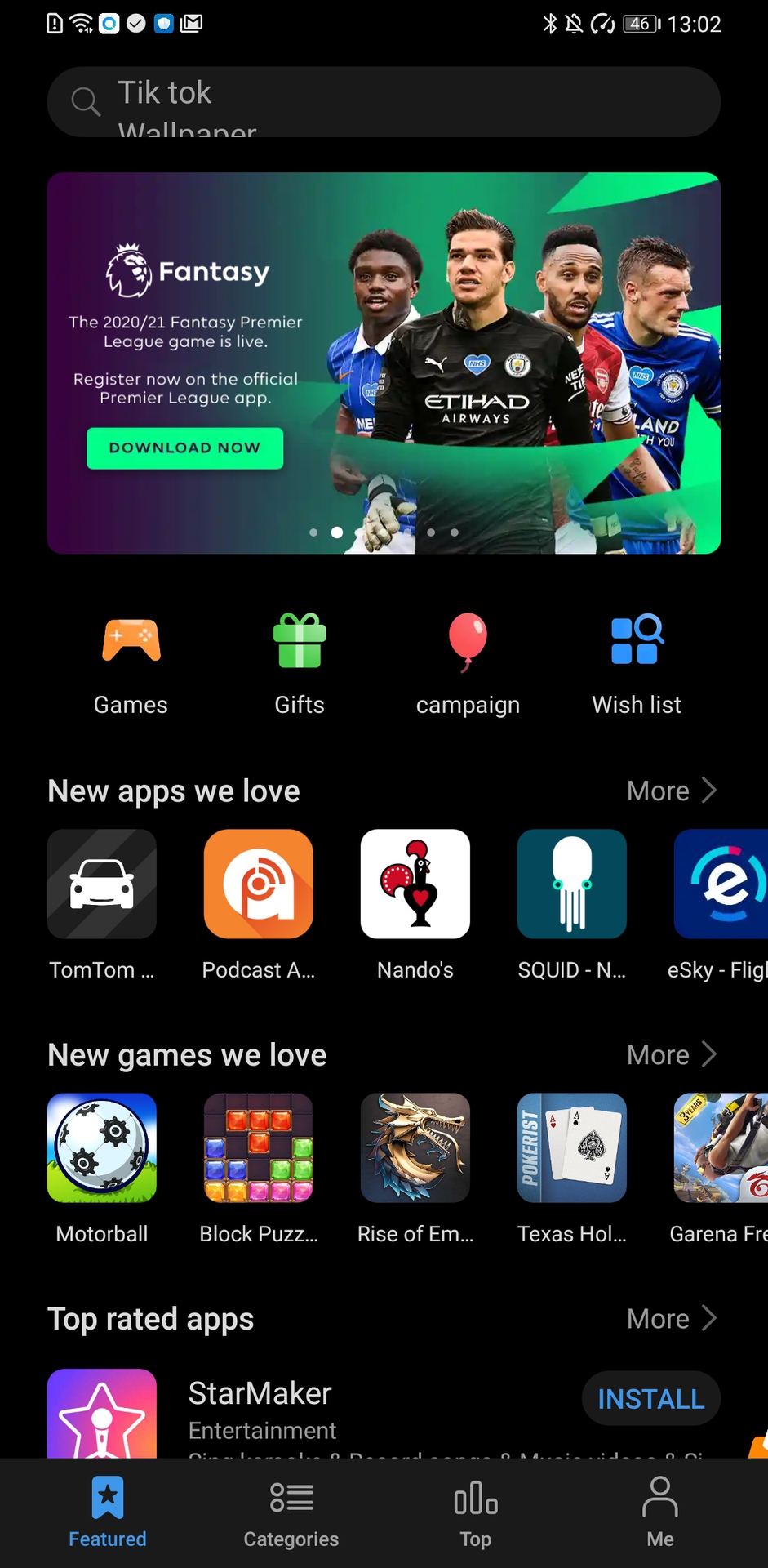
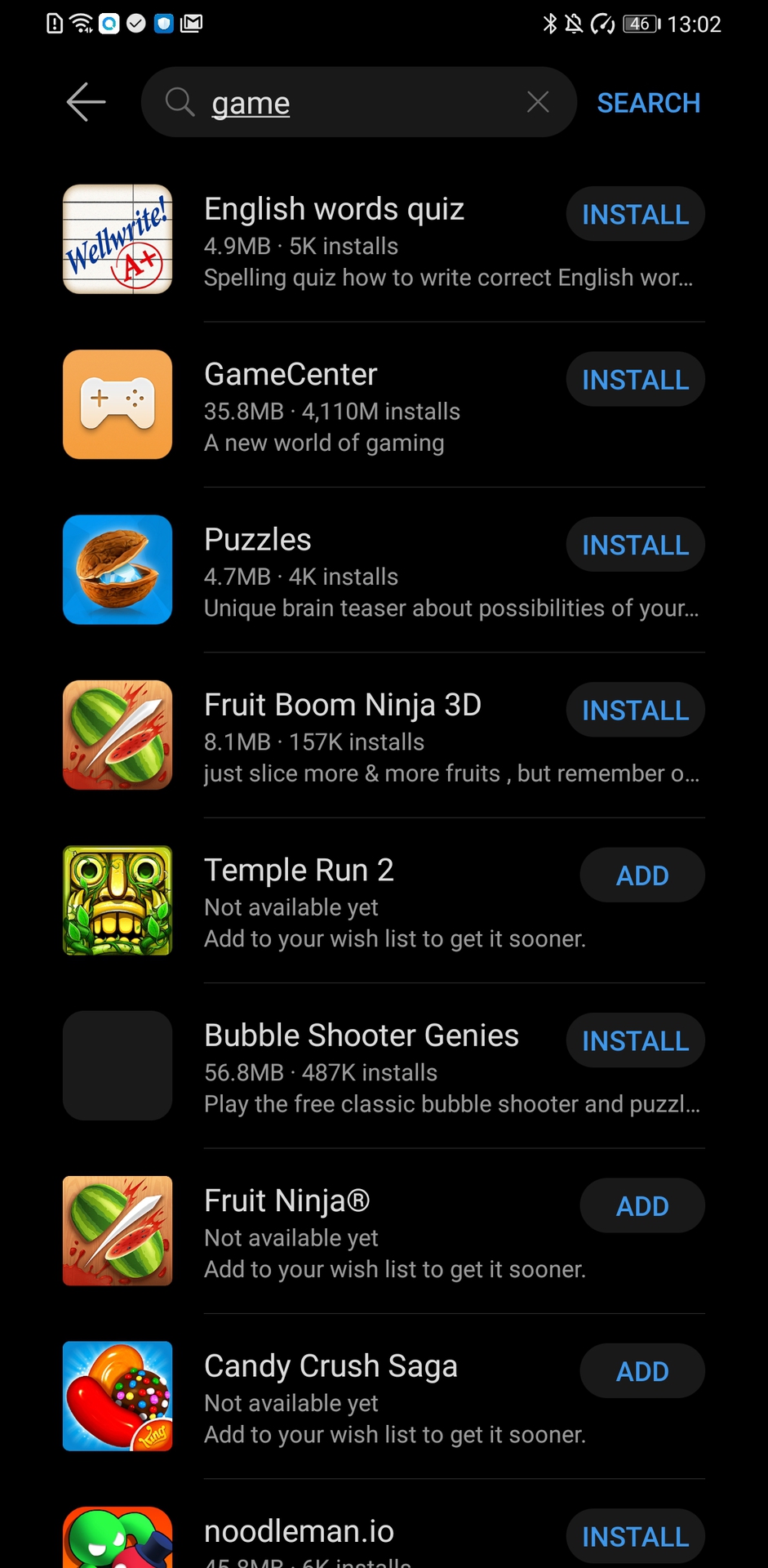
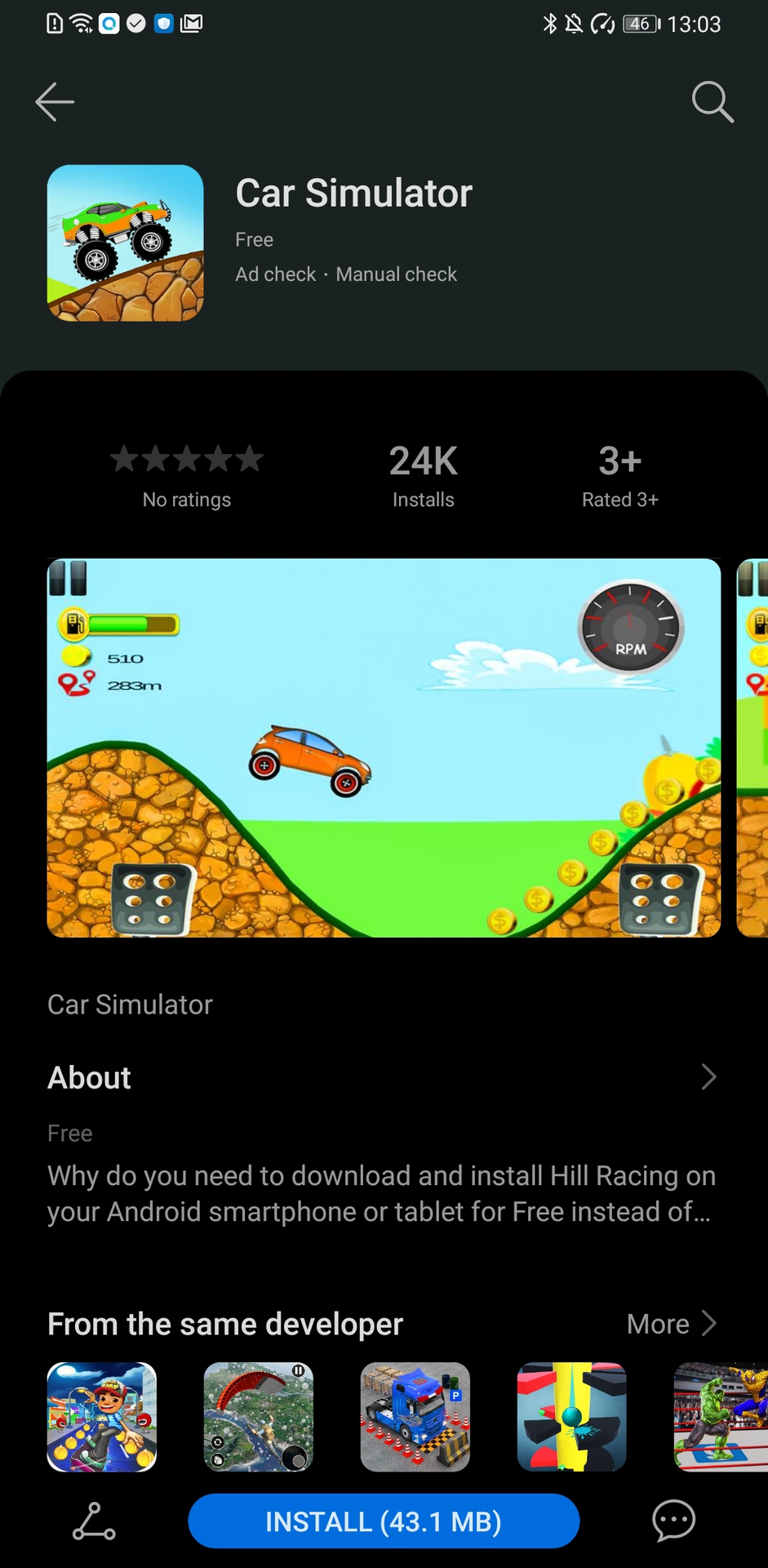
![]()
Opción 2: utilice la búsqueda de pétalos de Huawei
Huawei Petal Search es el centro todo en uno de la compañía para búsquedas, noticias, imágenes y aplicaciones. Es muy parecido al sistema todo en uno de Google. Si tiene un dispositivo de la serie Huawei P40 o el Mate 40 Pro, Petal Search estará preinstalado. Si tiene un dispositivo más antiguo como nuestro Mate 30 Pro, tendrá que instalar la aplicación a través de la Galería de aplicaciones de Huawei. Sugerencia: ¡Lo guiamos a través de este proceso en la opción 4!
A continuación, le mostramos cómo obtener sus aplicaciones a través de Petal Search.
- Al abrir la aplicación, se encontrará con el «Para usted» página. Toque la barra de búsqueda y escriba la aplicación que le gustaría instalar y presione enter.
- Cuando aparezcan los resultados de la búsqueda, toque el «Aplicaciones» pestaña para limitar los listados a solo aplicaciones.
- Toque la aplicación que desee. Esto mostrará la página de la aplicación de la Galería de aplicaciones o de un tercero.
- Busque y toque «Instalar en pc». Si corresponde, toque «Descargar». Espere a que el teléfono instale la aplicación.
- Entonces habrá un «Abierto» botón. Toque aquí para abrir su aplicación recién instalada.
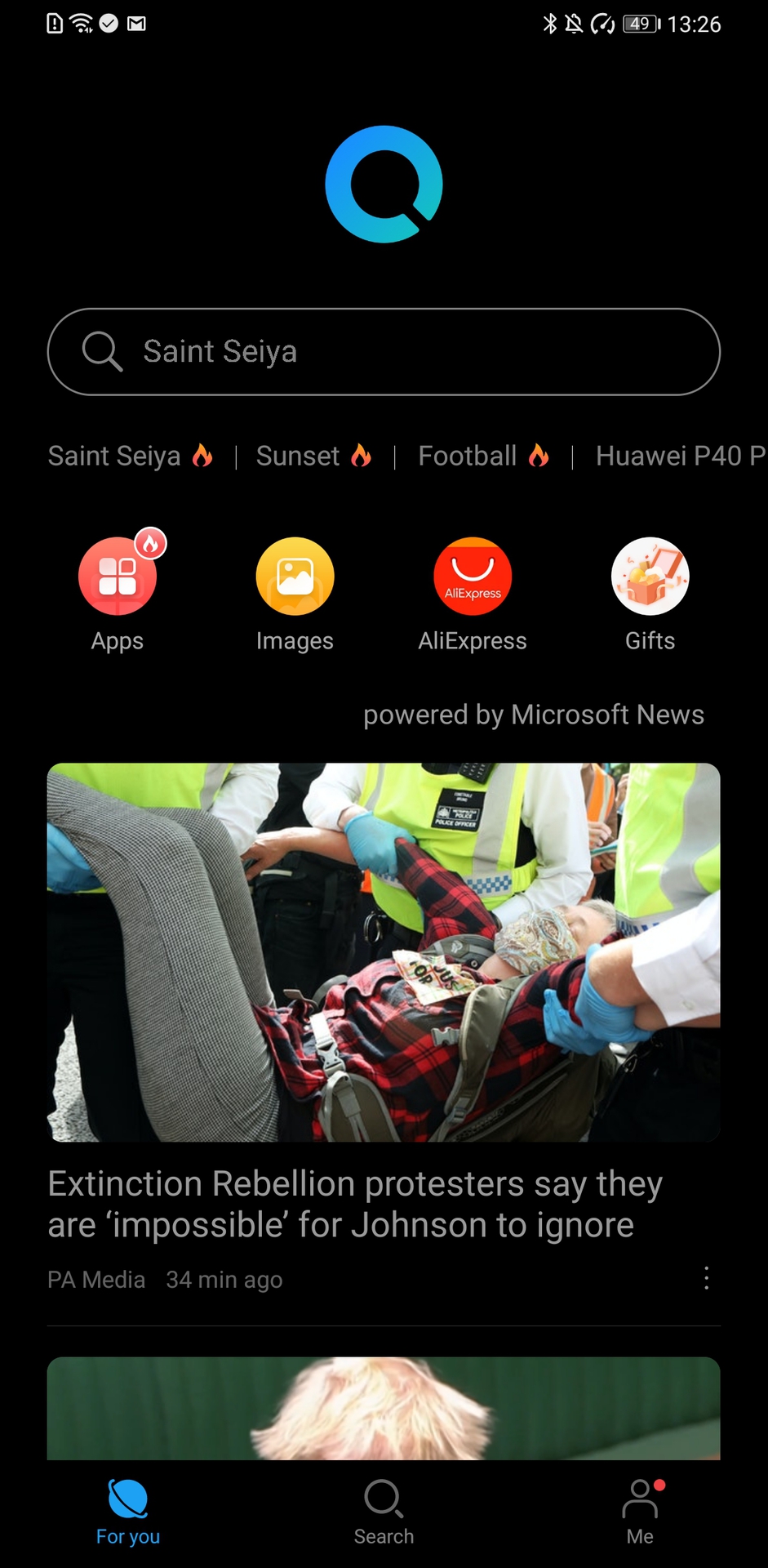
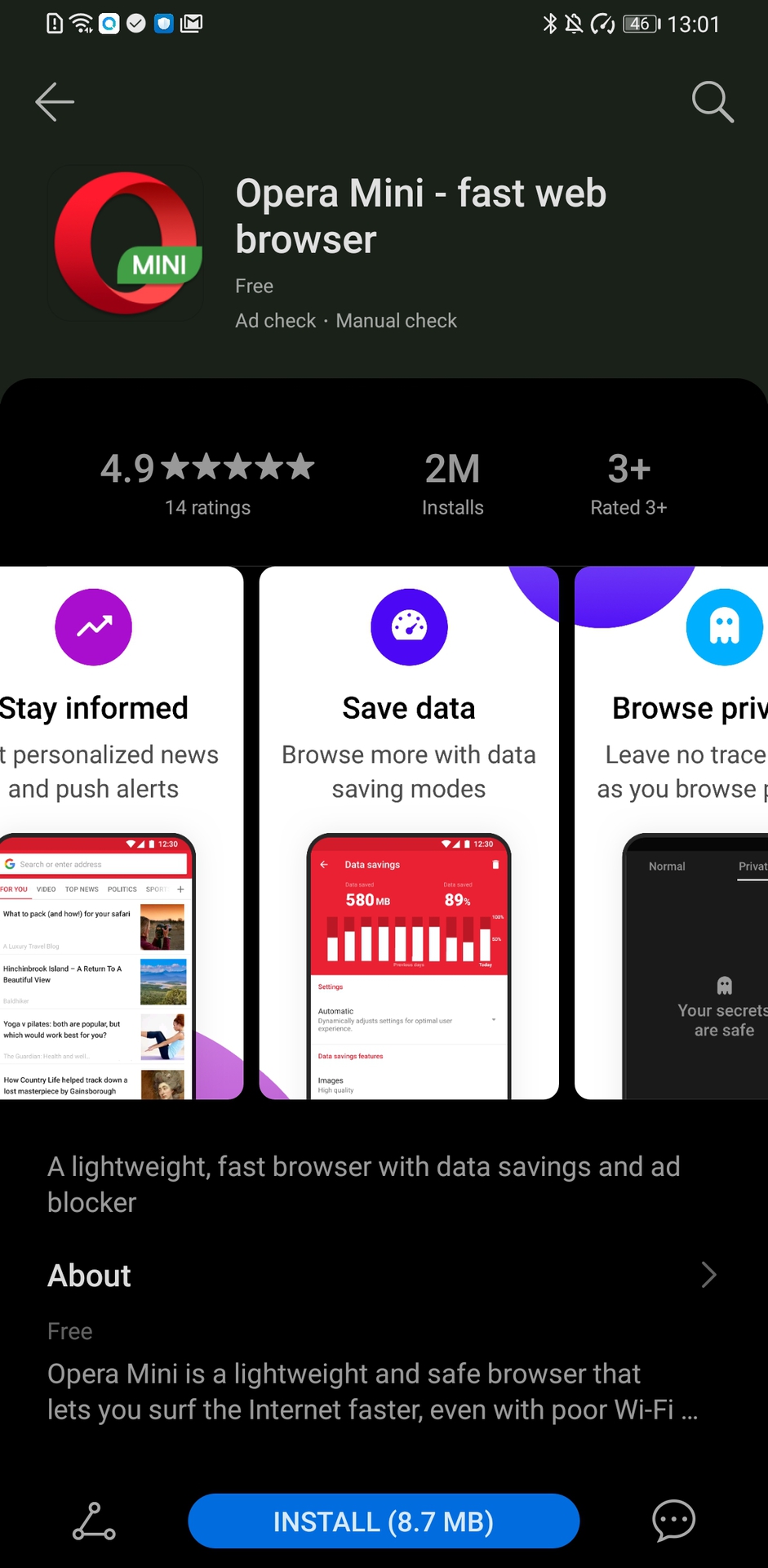
![]()
Opción 3: Uso de la clonación del teléfono Huawei
La aplicación Phone Clone de Huawei es una excelente manera de transferir aplicaciones desde un dispositivo habilitado para Google Play. Esto no funcionará para el 100% de las aplicaciones, pero es más efectivo. Todos los teléfonos Huawei tienen esto preinstalado, por lo que no es necesaria la Galería de aplicaciones. Necesitará un dispositivo separado habilitado para Google Play para que esto funcione. ¡Aquí le mostramos cómo usarlo!
- Encontrar «Clonar teléfono» en su dispositivo Huawei en el cajón de aplicaciones y toque para abrirlo.
- La aplicación solicitará permisos de almacenamiento de archivos. Acéptelos para permitir que el teléfono transfiera y reciba datos de otro dispositivo.
- Seleccione «Este es un dispositivo nuevo» para permitir que el teléfono reciba datos. Permita los permisos para esto también.
- Luego, se le dará la opción de elegir qué plataforma es su dispositivo por separado. Para esto, seleccionaremos «Otro dispositivo Android».
- En su dispositivo independiente, abra Google Play Store y busque Clon de teléfono. Presiona instalar y deja que el teléfono haga lo suyo. Una vez instalado, haga clic en abrir.
- Una vez abierto, permita los permisos necesarios y escanear el código QR del dispositivo Huawei con el dispositivo separado.
- Asegúrese de que los detalles en las pantallas coincidan y, si es así, presione «Conectar».
- En el dispositivo separado, debería ver una lista de aplicaciones y herramientas. Seleccione los elementos deseados con las casillas de verificación y presione el botón «Aceptar» en la parte inferior de la pantalla. Luego presione Transferir en la parte inferior de la pantalla.
- Deje que los teléfonos transfieran y reciban datos. Una vez completado, el dispositivo separado dirá «Enviado», mientras que el dispositivo Huawei dirá «Transferencia completa». Pegar «OK» y «Terminar» en los dispositivos respectivos y listo.
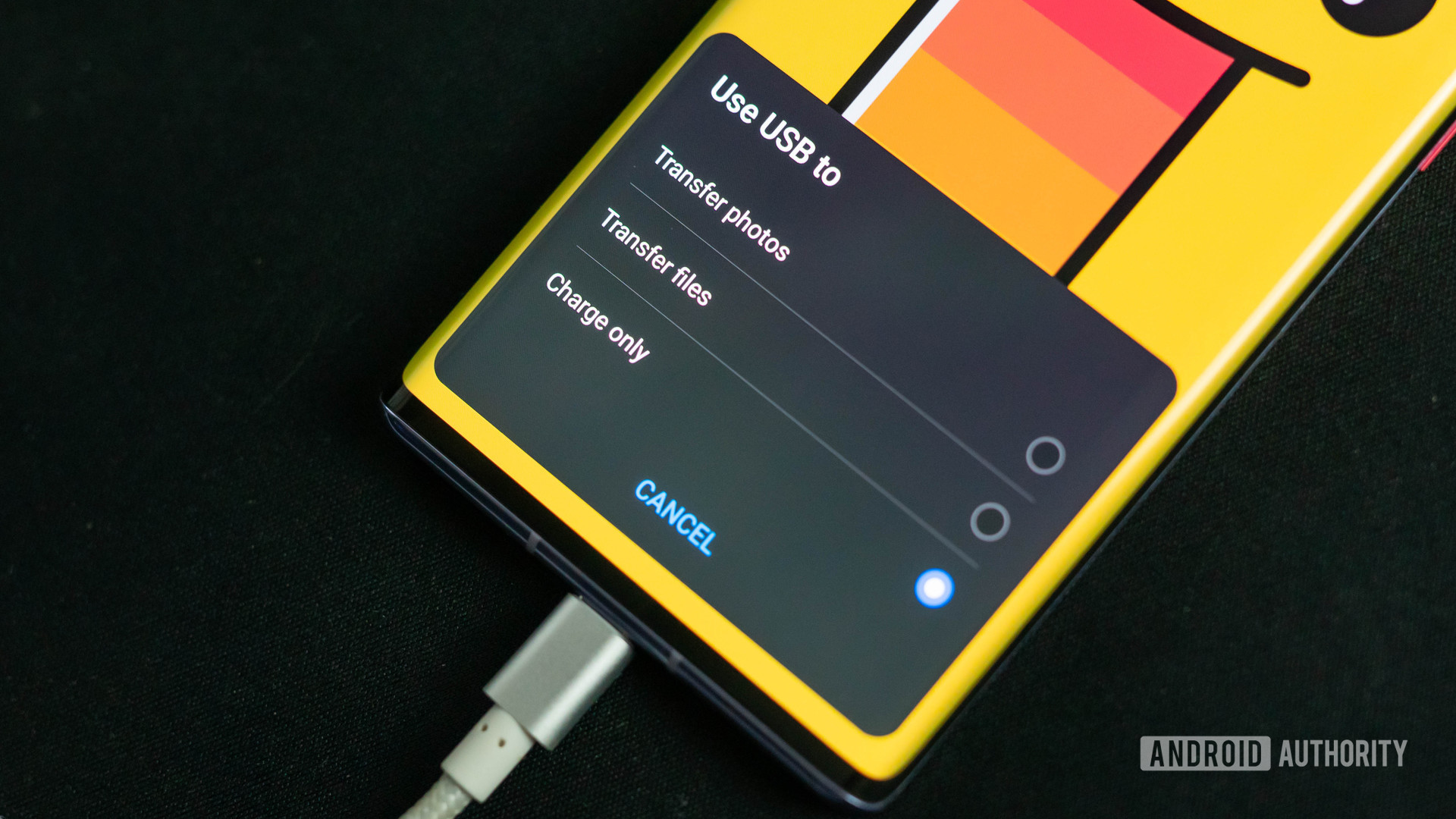
Opción 4: usa un APK independiente
La instalación de aplicaciones a través de un APK independiente puede resultar abrumadora. Sin embargo, suele ser la forma más eficaz de descargar exactamente lo que desea. Hay dos formas de hacerlo: descargar a través del navegador de su teléfono y también a través de una PC con Windows. Cubriremos ambos hoy.
Descargaremos e instalaremos las aplicaciones en partes separadas.
Descarga a través del navegador
- Abra el navegador de su teléfono y vaya a su Sitio web APK de elección. Desde aquí, debería poder buscar la aplicación que desee.
- Toque la página del APK y presione el descargar para iniciar la descarga. Acepte los permisos de almacenamiento para habilitar la descarga.
- El APK de su aplicación ahora estará en el Carpeta de descargas.
Descarga a través de una PC con Windows
Para esto, necesitará una PC con Windows con conexión a Internet, un cable USB para ir de su teléfono a la computadora y el teléfono Huawei en sí.
- En su PC, abra su navegador de Internet y navegue hasta el sitio web APK de su elección. Encuentre su aplicación deseada usando la barra de búsqueda del sitio. Pegar descargar y seleccione el escritorio como su destino de descarga.
- Conecte su dispositivo Huawei a la computadora a través del cable USB. Una vez conectado, seleccione «Transferencia de archivos» en el menú emergente del teléfono Huawei.
- En la PC con Windows, abre «Esta PC» a través del menú Inicio y haga doble clic en el dispositivo Huawei. Haga clic hasta llegar a una página con una carpeta de Descargas.
- Abra esta carpeta y luego arrastre y suelte el archivo descargado. Archivo APK desde el escritorio al teléfono.
- Una vez completado, cierre todas las ventanas del explorador de archivos en su computadora.
- Ahora desconectar el cable USB tanto del teléfono como de la computadora. Su archivo se ha transferido correctamente.
Instalando el APK
- Desde la pantalla de inicio, abra el cajón de aplicaciones y busque el Archivos aplicación. Si está abriendo esto por primera vez, acepte los permisos.
- Grifo «Almacenamiento interno» y luego «Descargar». Ahora deberías ver tu «.Apk» archivo allí.
- Toque el archivo, luego toque «Instalar en pc» en la parte inferior de la pantalla. Deja que se instale.
- Una vez completado, tiene dos opciones. Puede cerrar o abrir la aplicación. De cualquier manera, su aplicación se ha instalado correctamente.
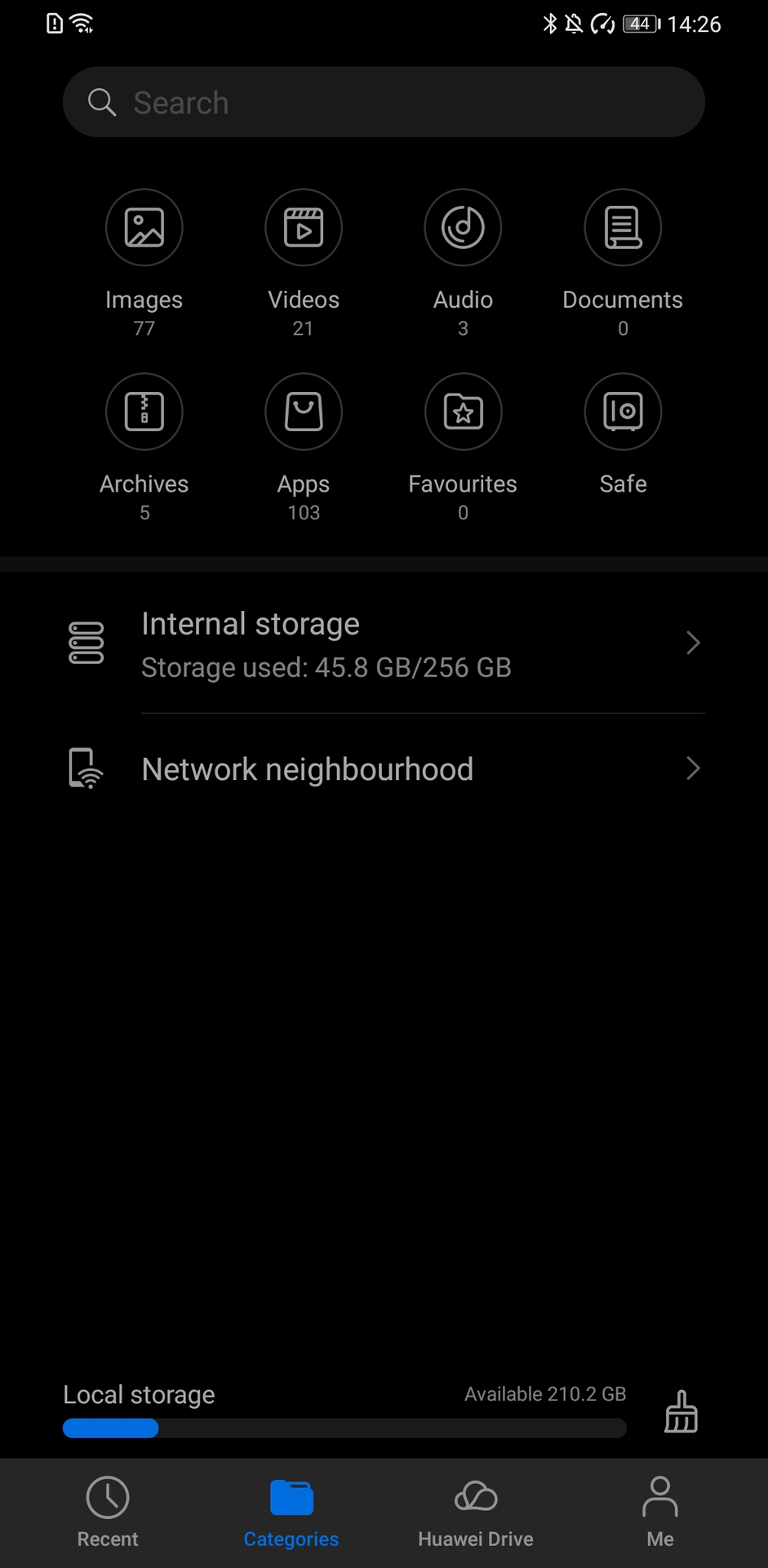
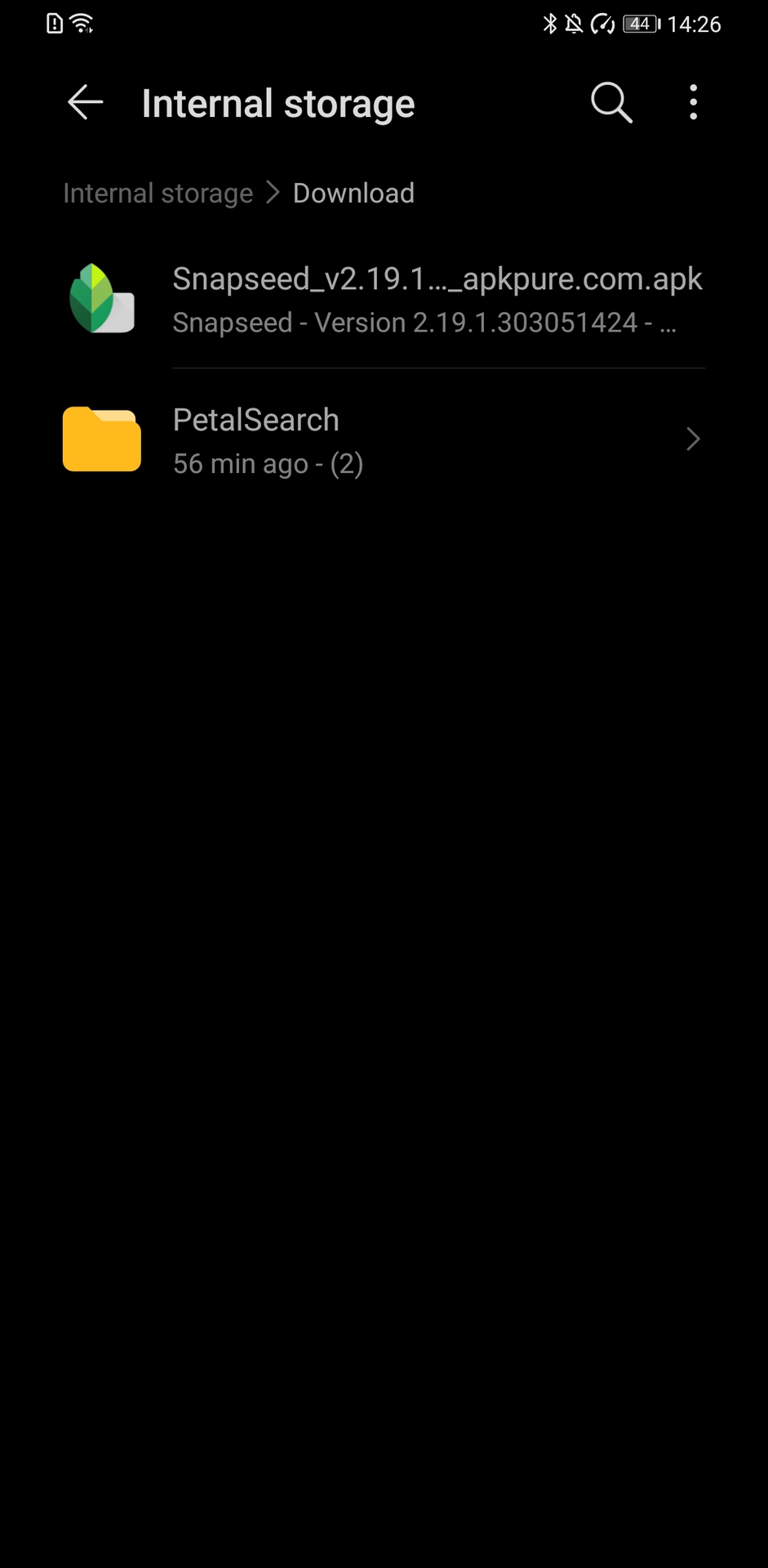
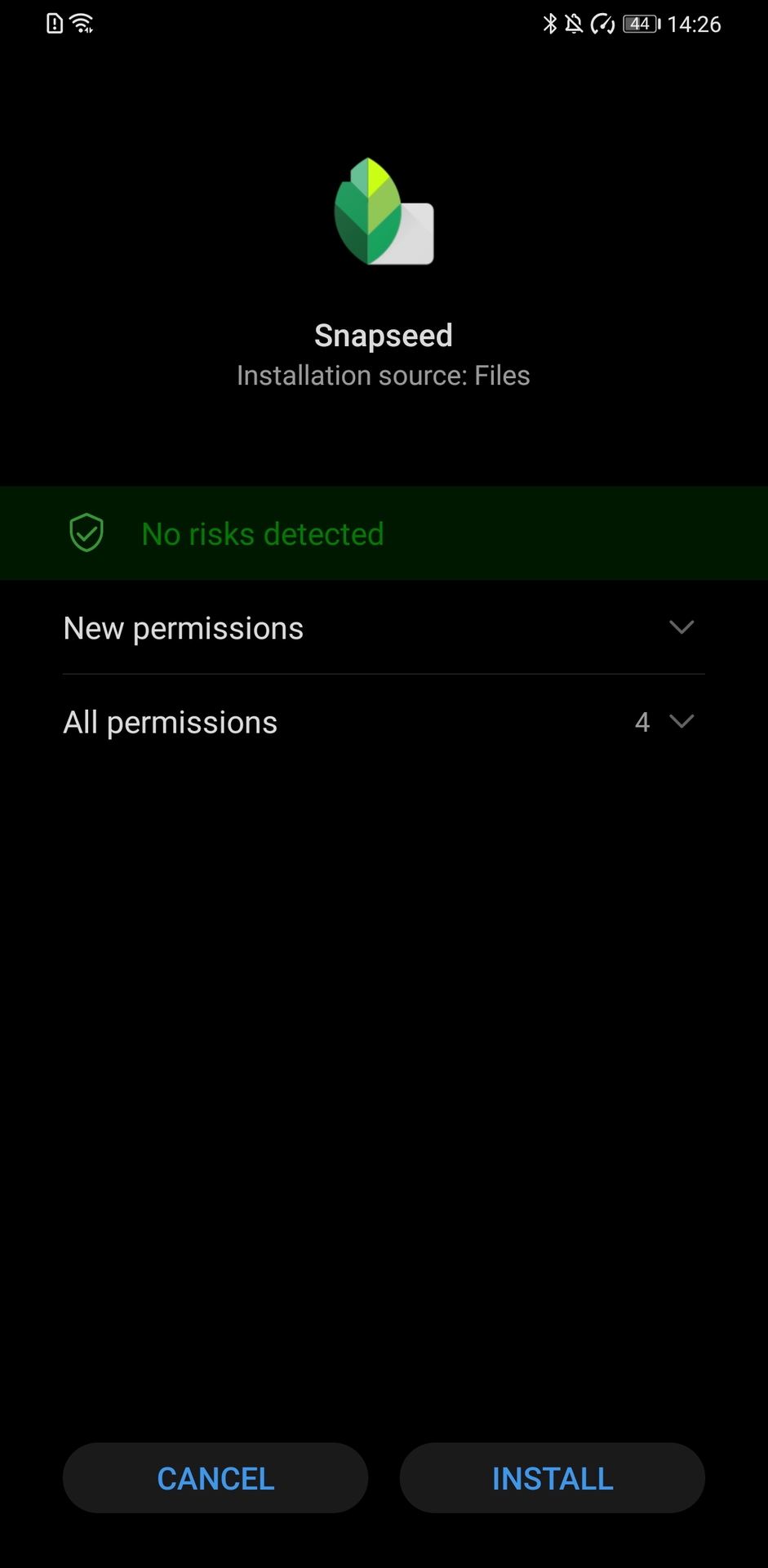
![]()
Ahora sabe cómo descargar e instalar aplicaciones sin la necesidad de la Play Store de Google. Algunos métodos, como la Galería de aplicaciones, serán mejores que otros; depende de dónde esté disponible para descargar cada aplicación. Existen soluciones para instalar Google Play Store, sin embargo, ese es otro tema para otro día.












